Remplacement d'une carte PCIe ou riser d'un contrôleur ZS3-4
 | Mise en garde - Cette procédure nécessite la manipulation de composants sensibles aux décharges statiques, ce qui peut entraîner leur défaillance. Pour éviter d'endommager le matériel, portez un bracelet antistatique et utilisez un tapis antistatique lorsque vous manipulez des composants. |
Accédez à l'écran Maintenance > Matériel de la BUI et cliquez sur l'icône de la flèche pointant vers la droite  sur le contrôleur, puis cliquez sur Emplacements pour localiser le composant en panne. Tous les HBA doivent être du même type. Assurez-vous de mettre à niveau le logiciel système avant d'installer un HBA récent.
sur le contrôleur, puis cliquez sur Emplacements pour localiser le composant en panne. Tous les HBA doivent être du même type. Assurez-vous de mettre à niveau le logiciel système avant d'installer un HBA récent.
- Arrêtez le contrôleur à l'aide de l'une des méthodes de mise hors tension décrites dans la section Mise hors tension du contrôleur.
- Sortez le contrôleur du rack comme décrit dans la section Extension du contrôleur de stockage du rack.
- Retirez le capot supérieur, comme décrit dans la section How to Remove the Top Cover.
- Pour localiser l'emplacement de la carte PCIe dans le contrôleur de stockage, reportez-vous à la section ZS3-4 PCIe Options.
-
Pour remplacer la carte PCIe :
-
Déverrouillez la barre transversale de l'emplacement de la carte PCIe et soulevez-la.
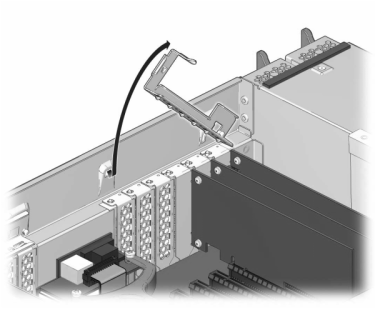
- Retirez la vis qui maintient la carte PCIe sur le châssis.
- Retirez avec précaution la carte PCIe du connecteur et, si nécessaire, nettoyez l'emplacement avec de l'air filtré et comprimé.
- Installez la carte PCIe de remplacement dans l'emplacement prévu à cet effet.
- Installez la vis qui maintient la carte PCIe sur le châssis.
-
Replacez la barre transversale dans sa position de fermeture verrouillée.
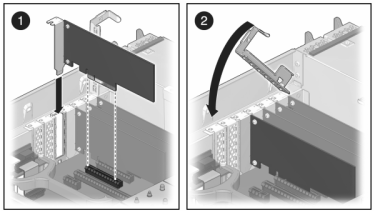
-
Déverrouillez la barre transversale de l'emplacement de la carte PCIe et soulevez-la.
-
Pour installer le capot supérieur :
- Placez le capot supérieur sur le châssis (1) de façon à le positionner à environ 2,5 cm devant l'arrière du contrôleur de stockage.
- Faites glisser le capot supérieur vers l'arrière du châssis (2) jusqu'à ce qu'il soit complètement en place.
-
Appuyez sur le capot avec vos deux mains jusqu'au verrouillage des deux bascules.
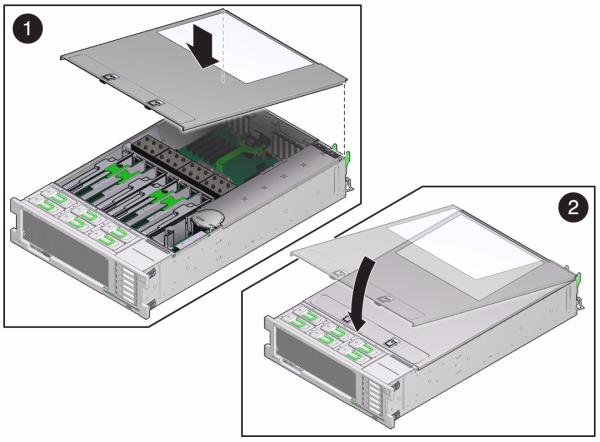
- Tirez les onglets de dégagement sur le côté de chaque rail et poussez lentement le contrôleur de stockage dans le rack, en vous assurant qu'aucun câble ne gêne ce dernier.
- Branchez les cordons d'alimentation aux alimentations.
- Vérifiez que le mode veille est activé, ce qui est indiqué par le clignotement du témoin d'état d'alimentation/OK sur le panneau avant pendant deux minutes environ après le branchement des cordons d'alimentation.
- A l'aide d'un crayon ou d'un autre objet pointu, appuyez sur le bouton d'alimentation du panneau avant du contrôleur de stockage, puis relâchez-le. L'indicateur d'état d'alimentation/OK placé à côté du bouton d'alimentation s'allume en continu.
- Connectez les câbles de données à la carte PCIe en les faisant passer dans le module de fixation des câbles.
-
Accédez à l'écran Maintenance > Matériel de la BUI et cliquez sur l'icône de la flèche pointant vers la droite
 sur le contrôleur. Cliquez ensuite sur Emplacements pour vérifier le statut du nouveau composant. L'icône En ligne
sur le contrôleur. Cliquez ensuite sur Emplacements pour vérifier le statut du nouveau composant. L'icône En ligne  est verte normalement.
est verte normalement.
- Installez l'étagère de disques comme décrit dans la section Installation Prerequisites and Hardware Overviews in Oracle ZFS Storage Appliance Installation Guide, Release 2013.1.4.0 and connect the expansion storage as described in Connecting to Attached Storage.